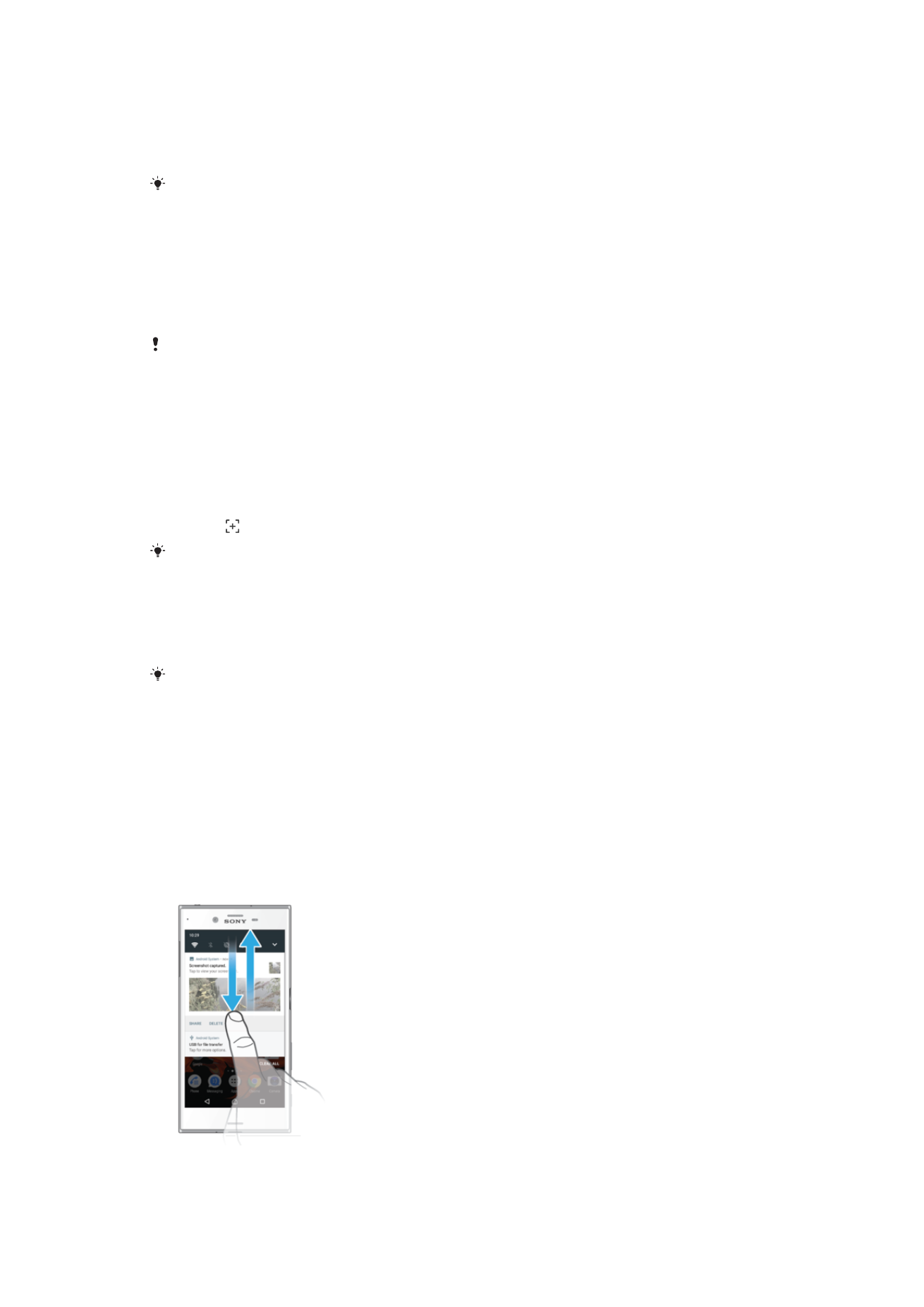
Beskeder
Beskeder giver dig besked om hændelser, f.eks. nye meddelelser og kalenderbeskeder,
samt igangværende aktiviteter, f.eks. filhentninger. Beskeder vises følgende steder:
•
på statuslinjen
•
i meddelelsespanelet
•
på låseskærmen
Sådan åbner og lukker du meddelelsespanelet
29
Dette er en internetudgave af denne publikation. © Udskriv kun til privat brug.
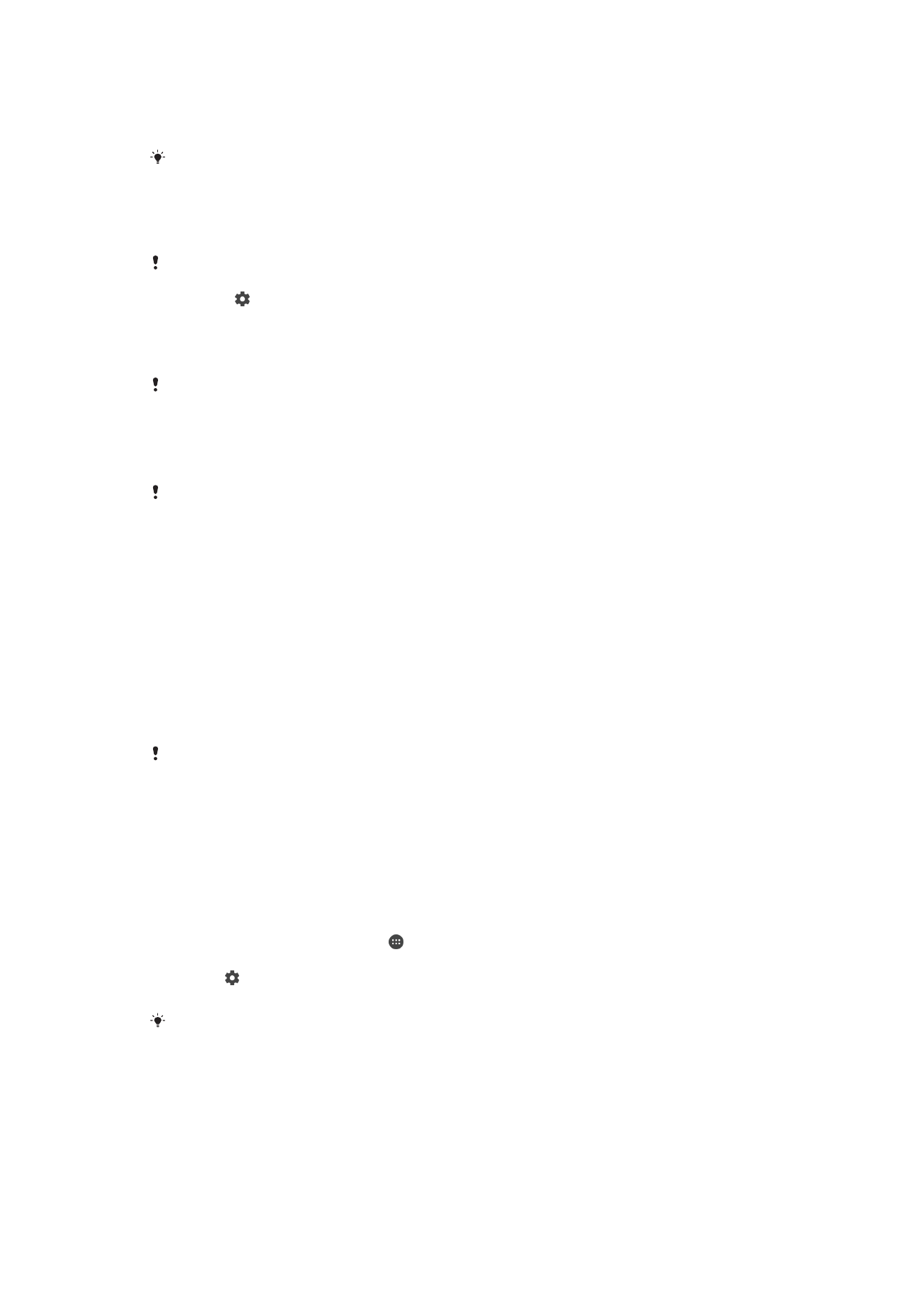
1
Du kan åbne meddelelsespanelet ved at trække statuslinjen nedad eller bare
tappe to gange.
2
Hvis du vil lukke meddelelsespanelet, skal du trække panelet opad.
Når du har åbnet meddelelsespanelet, kan du åbne panelet med hurtige indstillinger ved at
trække statuslinjen nedad igen.
Sådan reagerer du på en besked i meddelelsespanelet
•
Tap på beskeden.
Du kan besvare chat- eller mailbeskeder direkte i meddelelsespanelet. Hvis du vil ændre
indstillinger for beskeder, skal du bare stryge mod venstre eller højre på beskeden og derefter
tappe på .
Sådan ryddes alle beskeder i meddelelsespanelet
•
Anbring din finger på en besked, og svip til venstre eller højre.
Ikke alle beskeder kan afvises.
Sådan udvider du en besked i meddelelsespanelet
•
Du kan bare tappe for at udvide og se flere oplysninger om beskeden uden at
åbne appen.
Det er ikke alle beskeder, der kan udvides.
Sådan rydder du alle beskeder i meddelelsespanelet
•
Tap på
RYD ALLE.
Sådan reagerer du på en besked på låseskærmen
•
Dobbelttap på beskeden.
Sådan afviser du en besked fra låseskærmen
•
Anbring din finger på beskeden, og bladr til venstre eller højre.
Sådan udvider du en besked på låseskærmen
•
Træk beskeden nedad.
Det er ikke alle beskeder, der kan udvides.
Håndtering af beskeder på låseskærmen
Du kan konfigurere enheden, så det kun er udvalgte beskeder, der vises på
låseskærmen. Du kan gøre det muligt at få adgang til alle beskeder og deres indhold,
skjule følsomt indhold for alle beskeder eller bestemte apps eller vælge ikke at få vist
nogen beskeder overhovedet.
Sådan vælger du de beskeder, der skal vises på låseskærmen
1
Åbn din
Startskærm, og tap på .
2
Søg efter og tap på
Indstillinger > Beskeder.
3
Tap på , og tap derefter på
På låseskærmen.
4
Vælg en indstilling.
Du kan bevare beskeder på låseskærmen, indtil du stryger for at afvise dem. Aktivér denne
funktion ved at tappe på skyderen for
Behold meddelelser på låseskærm.
Indstillinger for visning af beskeder på låseskærmen
Vis alt indhold i
underretninger
Få vist alle beskeder på låseskærmen. Når denne indstilling er slået til, skal du
huske, at alt indhold, herunder indhold i indgående mails og chatbeskeder, er
synlige på låseskærmen, medmindre du angiver de relevante apps som
Sådan
skjuler du følsomt indhold i indstillingsmenuen Appunderretninger.
30
Dette er en internetudgave af denne publikation. © Udskriv kun til privat brug.
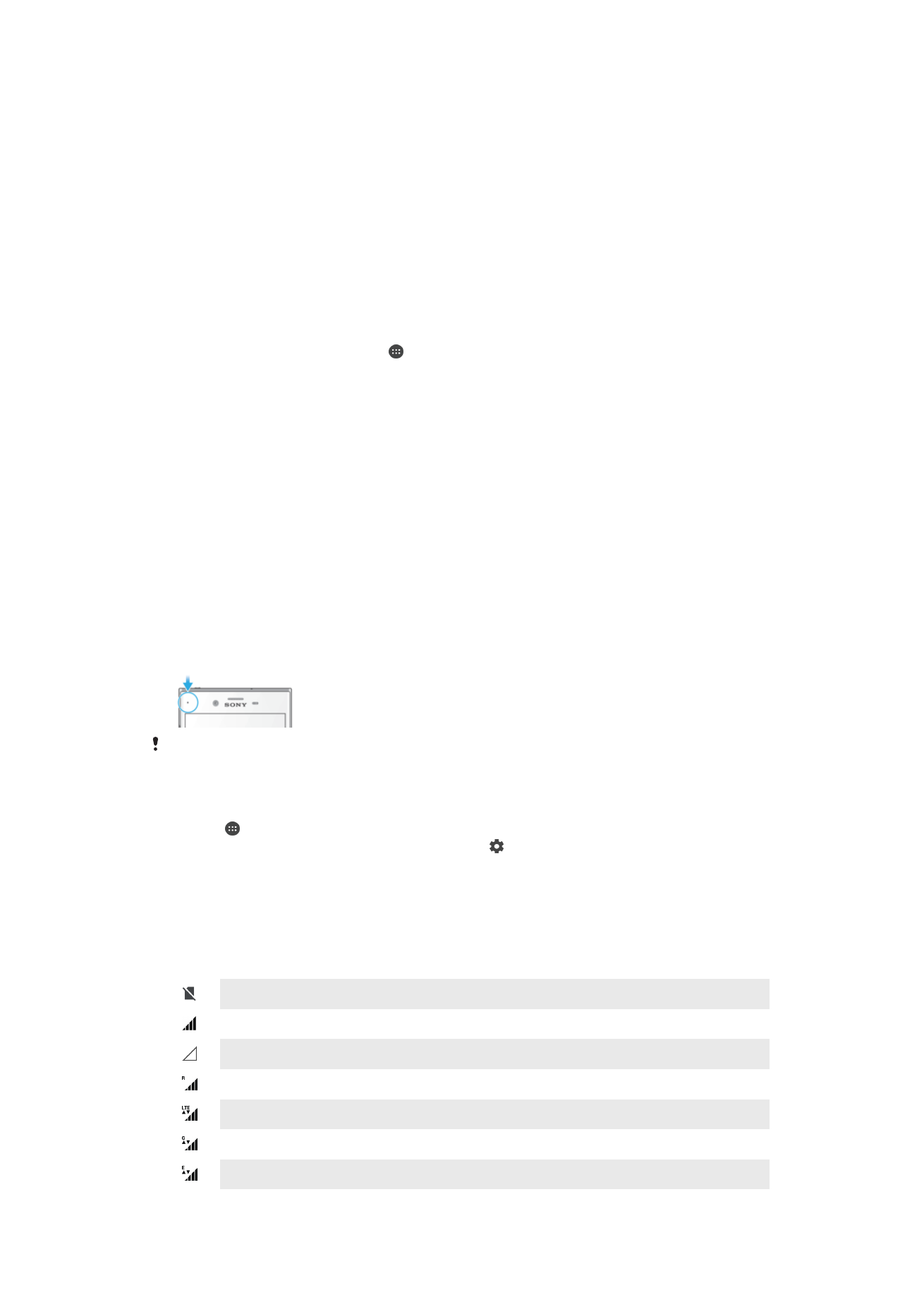
Skjul følsomt indhold i
underretninger
Du skal have en pinkode, en adgangskode eller et mønster konfigureret som
låseskærm, før denne indstilling er tilgængelig.
Indholdet er skjult vises på
låseskærmen, når du modtager følsomme beskeder. Du får f.eks. vist en besked for
en indgående mail eller chatbesked, men indholdet vises ikke på låseskærmen.
Vis slet ingen
underretninger
Du får ikke vist nogen beskeder på låseskærmen.
Angivelse af beskedniveauet for en app
Du kan angive forskellig adfærd for beskeder for de enkelte apps. Du kan f.eks. spærre
alle mailbeskeder, prioritere Facebook™-beskeder og gøre indholdet af beskeder om
meddelelser usynligt på låseskærmen.
Sådan angiver du beskedniveauet for en app
1
Åbn din
Startskærm, og tap på .
2
Søg efter og tap på
Indstillinger > Beskeder.
3
Vælg den ønskede app.
4
Hvi ønsket, tap på skyderne for at justere meddelelsesindstillingerne.
Beskedniveauer og indstillinger for specifikke programmer
Bloker alle
Modtag aldrig beskeder fra den valgte app.
Lyde og vibrationer er slået fra Modtag beskeder, men uden lyd, vibrering eller smugkig i visningen.
Afbryder kun prioritet
Modtag beskeder fra denne app, også selvom Forstyr ikke er angivet til Kun
prioritet.
Beskedindikator
Beskedindikatoren fortæller dig om batteristatus og andre hændelser. Et blinkende hvidt
lys betyder f.eks., at der er en ny meddelelse eller et ubesvaret opkald.
Beskedindikatoren er som standard aktiveret, men kan deaktiveres manuelt.
Når beskedindikatoren er deaktiveret, lyser den kun, når der er en advarsel om batteristatus,
f.eks. når batteriniveauet er under 15 %.
Sådan aktiverer og deaktiverer du beskedindikatoren
1
Tap på på startskærmen.
2
Søg efter og tap på
Indstillinger > Beskeder > .
3
Tap på skyderen ud for
Beskedindikator for at aktivere eller deaktivere funktionen.